win10睡眠功能消失怎麼辦
- 王林轉載
- 2023-06-29 13:06:443477瀏覽
win10睡眠功能消失怎麼辦? win10睡眠作用消失是一個一般升級後會遇到的問題,絕大多數用戶的睡眠作用都能在控制面板中設置就可以,消失的小伙伴們千萬不要錯過哦,很多小伙伴不知道怎麼詳細操作,小編下面整理了win10睡眠功能消失解決教程,如果你有興趣的話,跟著小編一起往下看看吧!

win10睡眠功能消失解決教學
1、按 win r鍵,開啟 運行。
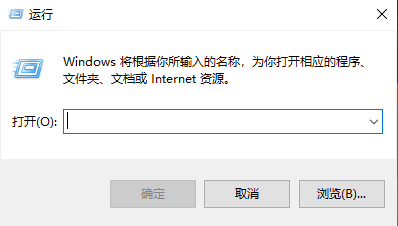
2、輸入 gpedit.msc點一下確定開啟當地群組策略編輯器。

3、在當地群組策略編輯器中,先後進行: 電腦配備管理模板系統開關電源管理睡眠 設定.
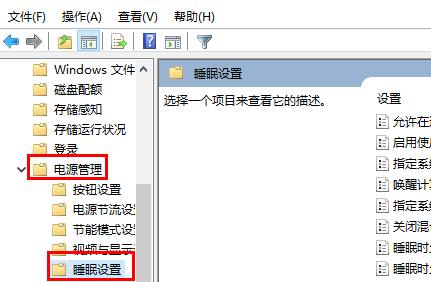
4、雙擊滑鼠打開 睡眠時容許待機狀態(S1-S3)可選擇應用充電電池或是或插上電源。
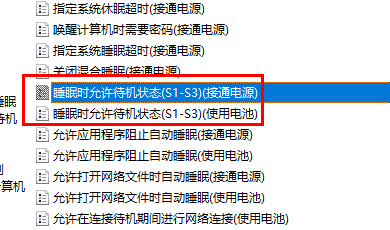
5、最終選擇 未配備,點一下確定就可以。
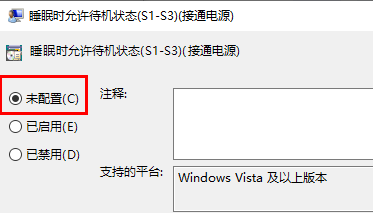
以上就是【win10睡眠功能消失怎麼辦-win10睡眠功能消失解決教學】全部內容了,更多精彩教學盡在本站!
以上是win10睡眠功能消失怎麼辦的詳細內容。更多資訊請關注PHP中文網其他相關文章!
陳述:
本文轉載於:chromezj.com。如有侵權,請聯絡admin@php.cn刪除
上一篇:win7系統怎麼取得最高權限下一篇:win7系統怎麼取得最高權限

